 Accueil
Accueil
-
Barre d'outils principaleBarre d'outils flottanteOutils StyloFormes et LignesFormatage du texteMenu de décoration - Tous les objetsMenu de décoration - Objets spéciaux
Suppression de couleurs
Supprimez les couleurs 
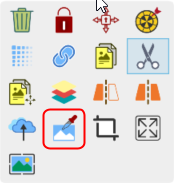 L'option de suppression de la couleur d'une image mise en évidence dans le menu de décoration.
L'option de suppression de la couleur d'une image mise en évidence dans le menu de décoration.
Supprimer
LIMITÉ AUX IMAGES
La suppression de couleur est disponible uniquement pour les images.
Supprimer la couleur d'une image
- Sélectionnez une image à l'aide de l'outil de sélection
 .
. - Lorsque le menu de décoration apparaît, appuyez sur l'option de suppression de couleur
 .
. - Appuyez sur la zone de l'image avec la couleur à supprimer.
- Faites glisser le curseur pour commencer à supprimer la couleur de la zone.
- Continuez à faire glisser le curseur pour agrandir la zone de couleur supprimée.
- Remarque : Les mouvements du curseur varient en fonction de l'image.
- Si vous avez accidentellement supprimé la couleur d'une zone, appuyez sur l'icône
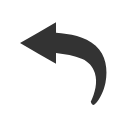 pour annuler la suppression.
pour annuler la suppression. - Appuyez sur le bouton
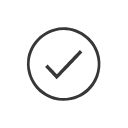 pour enregistrer l'image modifiée.
pour enregistrer l'image modifiée.
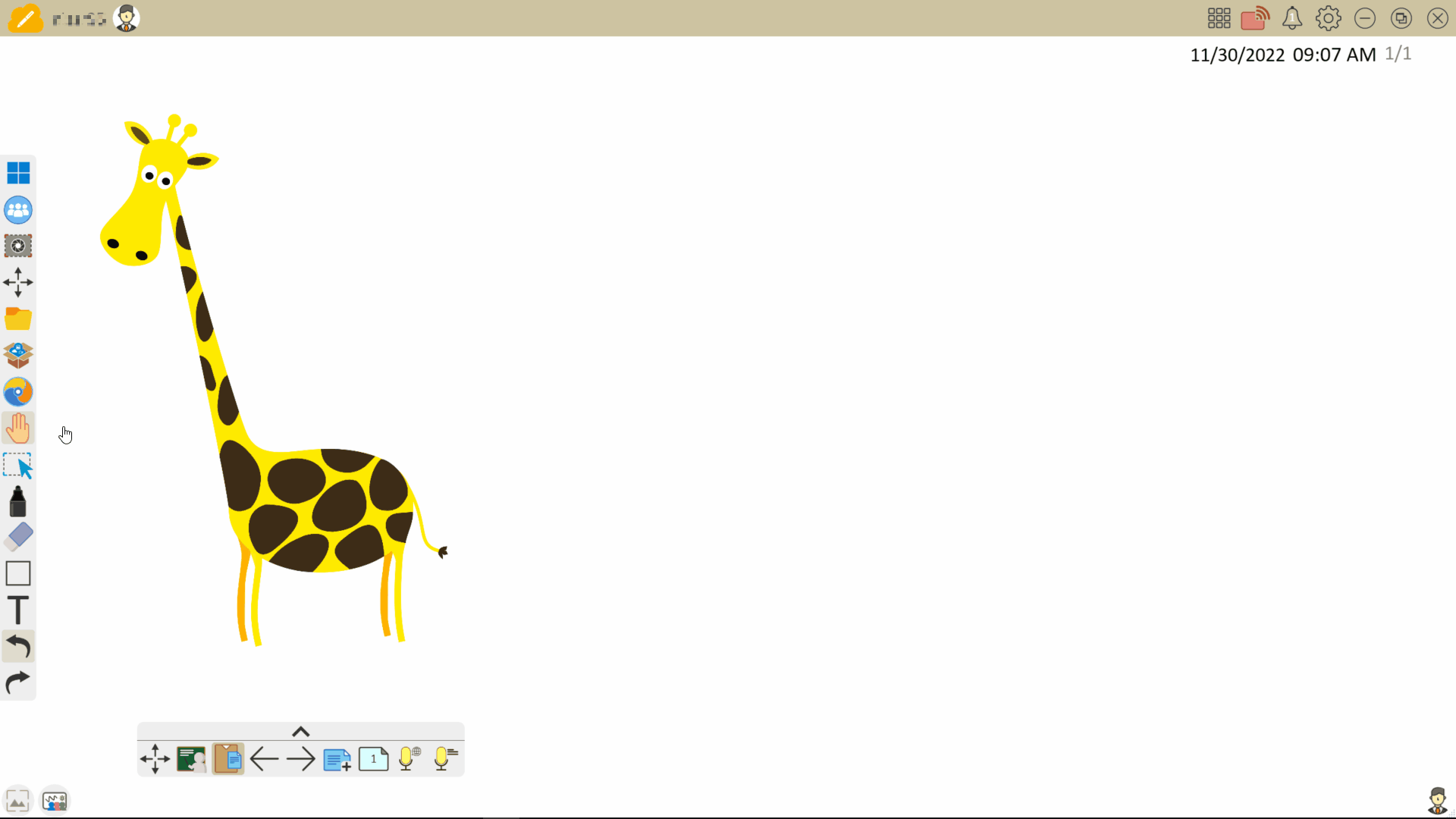 L'utilisateur supprime les couleurs d'une image, annule une partie de la suppression des couleurs, puis finalise la suppression des couleurs.
L'utilisateur supprime les couleurs d'une image, annule une partie de la suppression des couleurs, puis finalise la suppression des couleurs.
Base de Connaissance myViewBoard
Dans cet article
